instalar y modificar Debian GNU/Linux en Surface Go
desde hace algunos años Uso una tablet como ordenador principal, me gusta su versatilidad. Pero, la mayoría de las tabletas vienen con un sistema operativo bloqueado, como iPadOS, Windows 10s o Android. Como me gustan las cosas a mi manera (extraña), me pregunté si podría escapar de estas «cárceles de software» instalando un sistema operativo libre en una tableta. Es posible, leer a lo largo de averiguar cómo me escapé!,
Hardware: Surface Go
Si está considerando instalar otro sistema operativo en una tableta, definitivamente debe investigar un poco sobre el hardware de la tableta. No todas las tabletas se pueden reinstalar con un sistema operativo personalizado, algunos tienen cargadores de arranque bloqueados, chips propietarios u otros obstáculos.

Meet Surface Go, es una tableta relativamente pequeña (tamaño de pantalla de 10″). Tiene un procesador Intel» normal «de 64 bits, tiene un gestor de arranque que se puede desbloquear y su hardware es bien conocido, ya que es similar al antiguo»Surface Pro 6». El hardware más antiguo es una buena cosa si está pensando en sistemas operativos libres. Cuanto más viejo sea el hardware, mayor será la posibilidad de que la gente haya encontrado formas de hacerlo funcionar con software libre, como Debian GNU/Linux.
¡actualice primero!,
antes de Borrar el sistema operativo propietario de la tableta, debe usarlo para actualizar el firmware. Actualizar el firmware desde cualquier cosa que no sea Windows es prácticamente imposible. El nuevo firmware para la superficie solucionó muchos errores y mejoró el rendimiento de la tableta, ¡no querrá perderse esto!,22e9f870″>
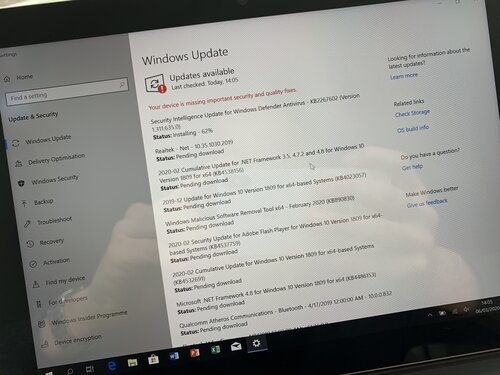
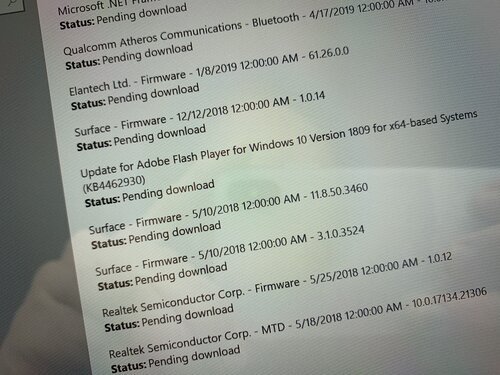

elegir un sistema operativo
Una vez que haya seleccionado el hardware de la tableta, debe elegir un sistema operativo., Por varias razones, te recomiendo que consideres elegir un sistema operativo libre. Con el software libre eres-literalmente-libre para hacer que funcione como quieras. Me Gusta Debian, una distribución GNU / Linux.

la distribución Debian GNU / Linux se encuentra entre las distribuciones más antiguas disponibles. Es especial porque sus mantenedores han ratificado un contrato social, un documento que garantiza que Debian es abierto y libre., Se puede instalar en casi cualquier hardware, de ahí su lema «el sistema operativo universal».
creación de una memoria USB de arranque
la instalación de Debian se realiza mediante una memoria USB de arranque. Usé otra computadora para descargar los archivos de instalación desde https://debian.org. Debe crear un medio de instalación para obtener estos archivos de instalación en la tableta.,

En otro portátil, he utilizado algunos comandos de terminal para crear la unidad USB de arranque. Si estás en Windows o Mac puedes usar otras herramientas para hacer este trabajo, como Disk Utilities, Rufus o Unetbootin.
al iniciar el instalador
Conecte la unidad USB de arranque a la tableta Surface, utilicé un adaptador USB-C a ethernet y USB 3.0., La conexión de red por cable es útil durante la instalación porque Debian a menudo no puede cargar firmware / controladores para los chips WiFi propietarios.

la forma más fácil de arrancar la tableta Surface desde la unidad USB es a través de «Opciones avanzadas de inicio» en la configuración de Windows, reiniciará su computadora ofreciéndole diferentes opciones de arranque y recuperación.,
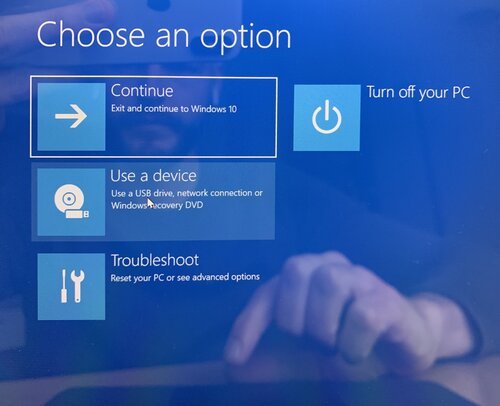
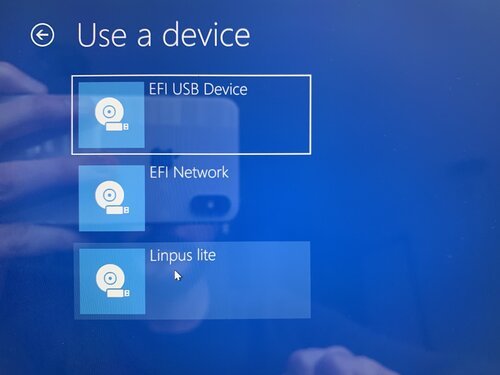
Seleccione «Uso de un dispositivo» y, a continuación, seleccione «Linpus lite». Con un poco de suerte será recibido con el menú del instalador de Debian GNU/Linux.,
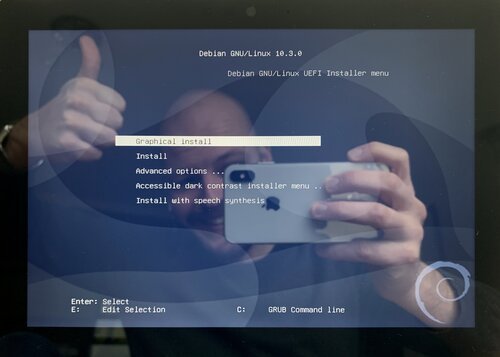
continúe con la instalación respondiendo preguntas como qué idioma desea usar y qué distribución de teclado tiene. El instalador intentará reconocer su hardware de red. Desafortunadamente, muchos proveedores mantienen sus controladores de dispositivo (firmware) cerrados, haciendo imposible que Debian los incluya con su colección estándar de software (que se requiere que sea software libre).,
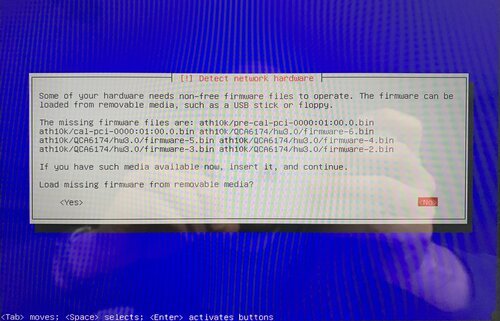
aunque es posible cargar estos controladores de dispositivos no libres desde (otra) unidad USB, es mi experiencia que es difícil exactamente precarga los controladores de dispositivo que necesitarás. Mi estrategia es conectar la computadora a una conexión de red cableada durante la instalación y preocuparme por los controladores perdidos después. Es más fácil agregarlos más tarde si su sistema está en línea.,

interfaz gráfica de usuario
muchas aplicaciones (navegación web, edición de fotos, dibujo) solo funcionan bien a través de un usuario gráfico Interfaz. Puede elegir entre muchas opciones diferentes si utiliza software libre. La primera opción que debe hacer es si desea un «entorno de escritorio» completo o simplemente un «administrador de ventanas».,
entorno de Escritorio
un entorno de escritorio le ofrece una experiencia de usuario general, incluidos paneles, menús del sistema y applets de estado. Viene con su propio conjunto de aplicaciones (sistema) y aspecto+sensación. Si bien la mayoría de los entornos de escritorio ofrecen una configuración estándar completa, muchos de ellos ofrecen opciones avanzadas de personalización. Echa un vistazo a sus sitios web, lee sobre sus principios de diseño y elige algo que te guste., Los entornos de escritorio comunes para Debian son:
gestor de ventanas
a diferencia de un entorno de escritorio completo, un gestor de ventanas solo proporciona una forma de administrar las ventanas de las aplicaciones. Los gestores de ventanas se eligen porque son extremadamente mínimos, requiriendo que todos los extras sean añadidos manualmente por el usuario. Si te gusta tomar tus propias decisiones, elegir un gestor de ventanas puede ser un buen punto de partida para tu interfaz gráfica de usuario., Los más comunes son:
realmente debes tomarte tu tiempo para tomar tu propia decisión, ya que elegir la base para la interfaz gráfica de usuario afecta en gran medida la experiencia general. Es una elección personal, impulsada por las preferencias y su voluntad de ajustarlo manualmente. Mi elección, porque tengo años de experiencia con él, es usar el gestor de ventanas Openbox en combinación con algunas herramientas adicionales que optimicen mi experiencia.
optimizar la experiencia
Este es un paso esencial cuando se está instalando un sistema operativo libre en un ordenador., Después de la instalación, la configuración predeterminada a menudo no se adapta a su hardware, preferencias y casos de uso específicos.
estas fueron algunas de las cosas que hice en la parte superior del gestor de ventanas Openbox:
- actualizar la versión estándar ‘stable’ de Debian a su rama ‘unstable’ más vanguardista. Esto significa que obtendrá nuevas versiones de software más rápido, pero las cosas a veces pueden romperse. Me gusta el software nuevo (ya que soy un desarrollador), puede reconsiderar esto.,
- instalar varios controladores de dispositivos no libres (firmware) para hacer que todos los componentes de hardware funcionen, Debian tiene una página detallada sobre esto: https://wiki.debian.org/Firmware. Es posible que requiera un poco de investigación, análisis de archivos de registro, para averiguar qué firmware requiere su computadora.
- Use gnome-network-manager y su applet para ver el estado del WiFi y para permitirme conectarme rápidamente a diferentes redes inalámbricas
- instalar sonido en Debian para que el altavoz de la tableta funcione., Asegúrese de verificar las opciones de volumen/silencio antes de considerar que su sistema de audio está roto (por defecto, está silenciado!,ablet
- instalar tlp para mejorar drásticamente la duración de la batería
- instalar Compton para reducir en gran medida el ‘discordante’ (mejorando la suavidad) al desplazarse con la pantalla de la tableta en modo retrato
- instalar mis aplicaciones favoritas en Debian GNU/Linux: navegadores web Firefox y Chromium, aplicación Evolution mail/calendar/contacts, navegador de archivos Thunar, emulador de terminal Xfce-terminal, manipulación de imágenes GIMP, edición de gráficos vectoriales Inkscape, cliente FileZilla SFTP, Libre Office, xournal pen/notes
- instale a bordo, un teclado virtual para permitir la entrada de texto cuando el teclado de hardware está desconectado.,
- aplicando manualmente una corrección del kernel de linux para hacer que Surface Pen funcione con el kernel de Linux más reciente, requiriendo que compile mi propio kernel parcheado.,sistema operativo ustomised en la tableta para crear contenido para este blog
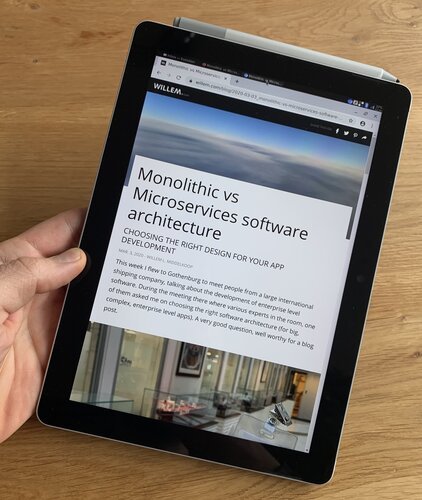
leer un artículo en mi tableta en modo vertical 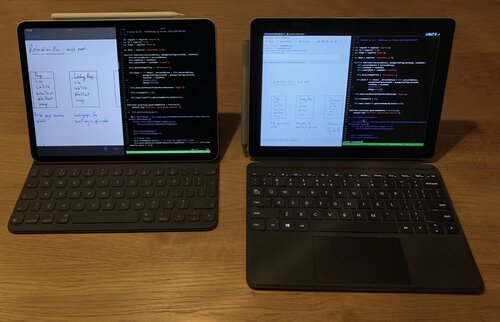
usando la superficie personalizada go (derecha) para la programación, similar a cómo trabajo con un iPad Pro (izquierda) conclusión
después de muchas horas de experimentar y perfeccionar, creé una experiencia de sistema operativo de tableta que funciona., Puedo usarlo para leer, dibujar, programar y diseñar.
el sentido de comprensión que desarrollarás durante todo el proceso de «construir tu propio sistema operativo»es increíble, tanto desde una perspectiva técnica como de interacción con el usuario. Es una gran oportunidad para aprender y perfeccionar sus habilidades!
actualizar:
Leer mis mensajes de seguimiento en:
- Cómo migrar y administrar su biblioteca de fotos utilizando software libre, ahora uso mi tableta» WillemOS » para hacer esto!
- configurar una sincronización de archivos perfecta entre su tableta y teléfono inteligente utilizando protocolos abiertos y software libre.,
- refinar el sistema operativo de mi tableta con Surface Go 2 i3wm y 4G/LTE
Si encuentra este contenido útil,
considere mostrar su agradecimiento
comprándome un café ❤️😋:cómprame un café
o ayúdeme compartiendo este post con sus amigos: